як обрізати фотографію в фотоальбомі windows
На вкладці «Правка» клацніть
по трикутнику, внизу кнопки «Обрізати».
З'явиться вкладка, де є функція «Пропорції».
Наведіть мишку на «Пропорції» і відкриється вибір
наявних в арсеналі Фотоальбому, готових пропорцій.
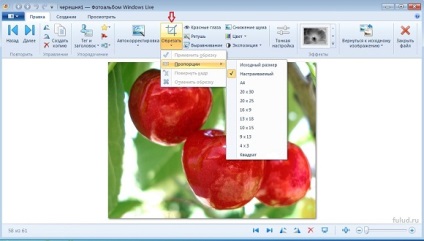
Клацніть по картинці, щоб збільшити.
Припустимо, що я вибираю з цього арсеналу - «Настроюваний».
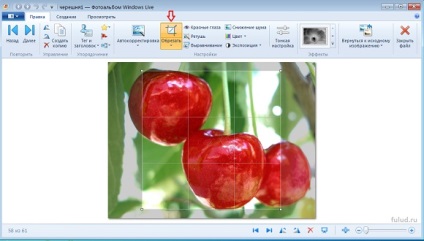
Клацніть по картинці, щоб збільшити.
Як бачите на скріншоті, на фотографії з'явився контур квадрата.
Хоча, якщо просто клацнути спочатку по кнопці «Обрізати», то теж
з'явиться квадрат.
Якщо ви наведете мишку на маленькі квадратики на кутах контуру -
побачите двосторонні стрілочки (↔ ↕), за допомогою яких ви можете
розсунути межі квадрата.
Функція «Настроюваний» - має
більше можливостей для пересування.
Контурний квадрат можна пересувати
по фотографії, притиснутою мишкою.
Виділивши потрібну частину представлених на фото ви можете - відразу клацнути
по кнопці «Обрізати». І від вихідної фотографії залишиться
та частина, яка була в виділеному квадраті.
А можете клацнути по трикутнику, внизу кнопки «Обрізати».
І побачите вибір додаткових функцій.
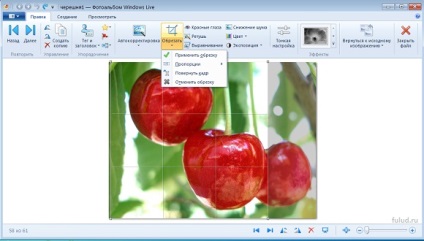
Клацніть по картинці, щоб збільшити.
Ви можете застосувати обрізку або скасувати.
Можете вибрати інші пропорції.
Або «Повернути кадр».
всі теми
по роботі
з фотоальбому
Windows
Фотоальбом Windows
Де і як завантажити, якщо
на умови вашої ліцензійної Windows його немає
Фотоальбом Windows
редагування фотографій
зробити копію
фотографії перед
редагуванням
Початок роботи
з фотографіями
автоматична
настройка фотографій
поворот фотографії
з неправильним
відображенням
видалення
фотографій з альбому
ручне
редагування
фотографій
як відкривати
фотографії для ручного редагування
Ручна настройка
експозиції (яскравість,
контраст і т.д.)
Ручна настройка
кольори
ручне вирівнювання
фотографії
Ручна настройка
чіткості
ручне усунення
ефекту «червоних очей»
ручне застосування
чорно-білого ефекту
зміна пропорцій
і обрізка фотографії
зміна розміру
фотографій
збереження змін
після редагування
Робота
з зображеннями
в Paint
Як змінити розмір
зображення в Paint
як обрізати
зображення в Paint